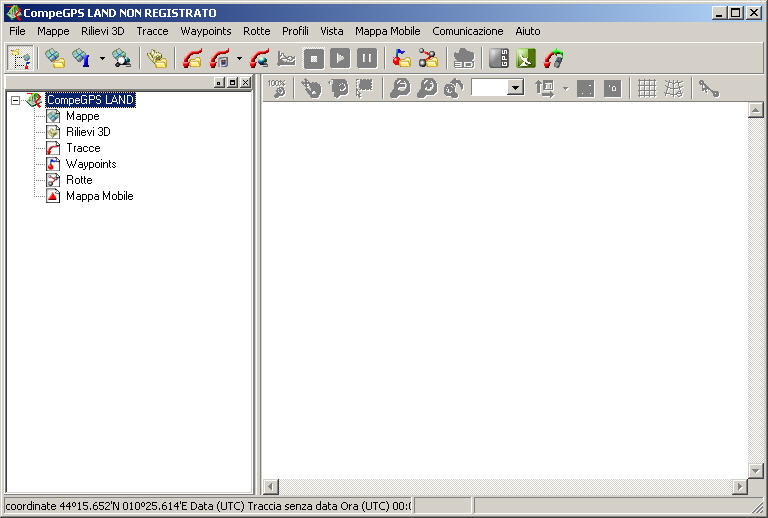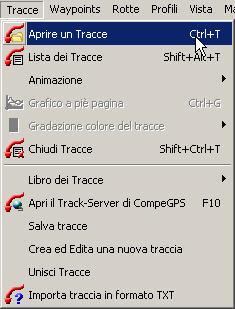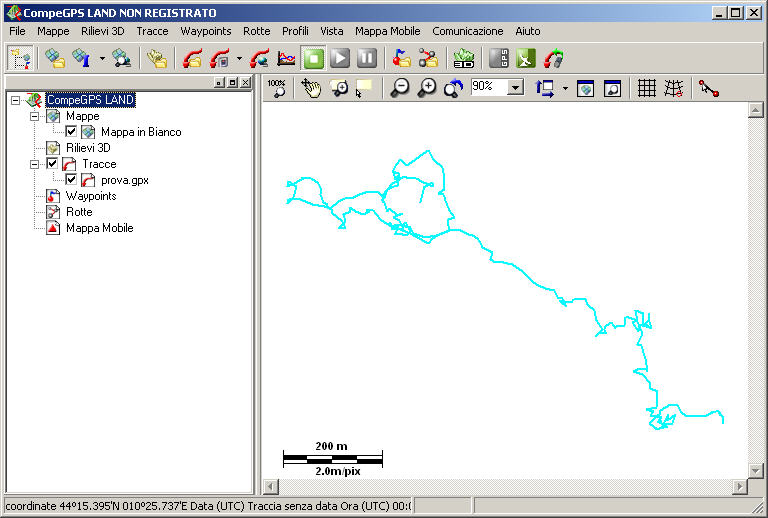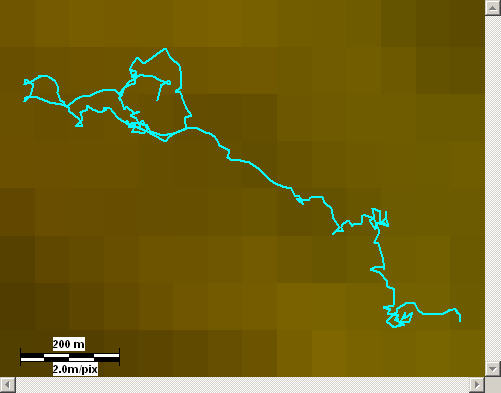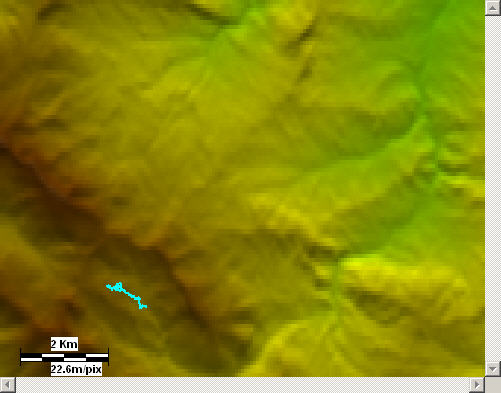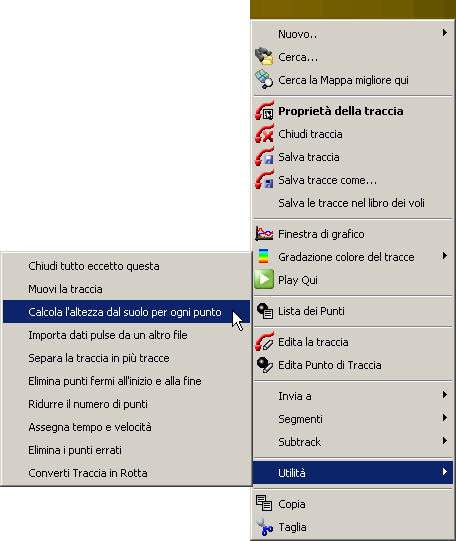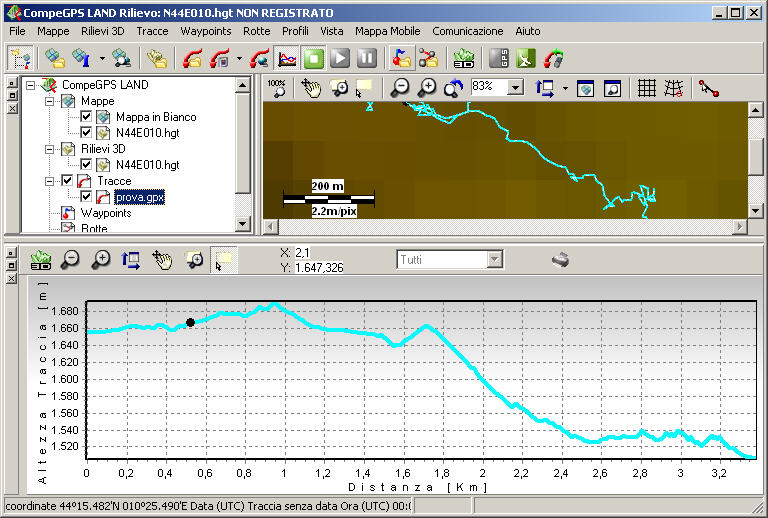Mi è stato chiesto di spiegare come faccio a generare i profili altimetrici dei percorsi presenti nel sito. Questo post è la risposta a tale domanda.
Innanzi tutto voglio dire che cercando bene in rete è possibile trovare siti gratuiti che permettono di convertire i diversi tipi di file di percorso e calcolare anche il profilo altimetrico. Personalmente preferisco usare programmi ad hoc, e in particolare spiegherò come generare i profili altimetrici con Compe GPS. Per questa spiegazione ho utilizzato la versione 6.2 nella sua versione di prova valida 30 giorni. Per la prova ho usato il file gpx di un percorso fatto a caso in collina.
Facciamo partire il programma, ed ecco la schermata principale. Il programma è molto potente ma tutto sommato abbastanza semplice da utilizzare.
Come prima cosa selezioniamo il menù Tracce e poi Aprire un Tracce (la traduzione in italiano a volte non è perfetta) e selezioniamo il file (in questo caso prova.gpx) da aprire.
Il programma disegnerà sulla parte destra della finestra il percorso appena selezionato.
A questo punto non abbiamo ancora nessun riferimento altimetrico. Compe GPS può calcolarlo per noi, ma prima gli dobbiamo fornire una apposito file che contiene i riferimenti altimetrici del nostro percorso. La via più veloce è quella di chiedere al programma stesso di scaricare i rilievi 3d (e quindi l’altimetria) da internet. Per fare ciò dobbiamo selezionare il menù Rilievi 3D, poi Scarica il Rilievi per quest’area da Internet e infine selezionare uno dei due rilievi proposti. L’unica differenza tra i due rilievi proposti è rappresentata dalla diversa accuratezza dei dati, ovvero dalla risoluzione. Il DEM NIMA DTED0 ha una accuratezza di 1 Km, mentre il DEM SRTM ha una accuratezza di 100 metri (anche se nel menù c’è scritto 90 metri). Il file con le informazioni del rilievo deve essere salvato per successive analisi.
Ecco il nostro percorso una volta inserito il file del rilievo.
Visto così non ci dice molto, ma se allarghiamo la vista possiamo notare come il file del rilievo appena inserito, non sia altro che una scansione satellitare del profilo altimetrico della zona che ci interessa (molto più estesa a dire il vero).
A questo punto torniamo sul nostro percorso e lo selezioniamo col tasto destro, per richiamare il menù mostrato nella figura successiva. Andiamo alla voce Utilità e selezioniamo Calcola l’altezza dal suolo per ogni punto.
Un messaggio ci conferma la corretta esecuzione del comando.
E infine possiamo avere il grafico altimetrico del nostro percorso nela zona inferiore del programma semplicemente premendo il pulsante presente nella toolbar Grafico a piè pagina. E’ possibile salvare una immagine del grafico selezionando il profilo altimetrico con il tasto destro.
La scelta della risoluzione del rilievo 3d deve essere fatta, a mio avviso, in base alla lunghezza ed alle caratteristiche del percorso ma anche in base al numero di punti che compongono il percorso stesso. Caricando sullo stesso percorso i due tipi di rilievo è quindi possibile ottenere curve altimetriche diverse.
I profili altimetrici dei percorsi pubblicati finora su questo sito sono stati creati utilizzando il rilievo con la minore risoluzione (1 Km). Questo perchè, nonostante siano tutti percorsi pianeggianti, a causa dell’elevato numero di punti che compongono i percorsi tracciati, avrei ottenuto un grafico molto irregolare. Quindi per ottenere un grafico coerente con un percorso fatto su terreno pianeggiante, ho optato per il rilievo con risoluzione più bassa.